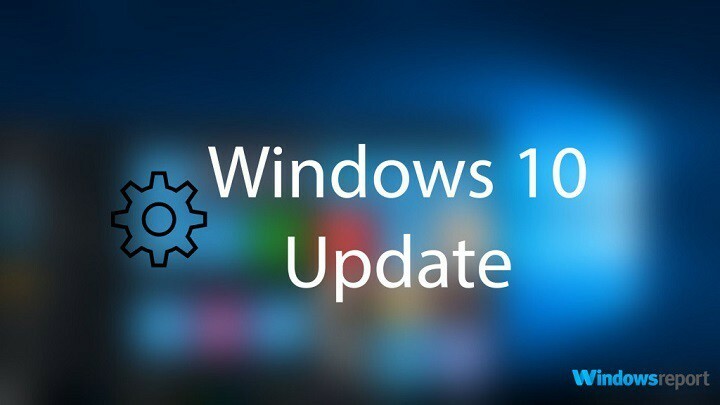Този софтуер ще поддържа драйверите ви работещи, като по този начин ви предпазва от често срещани компютърни грешки и отказ на хардуер. Проверете всичките си драйвери сега в 3 лесни стъпки:
- Изтеглете DriverFix (проверен файл за изтегляне).
- Щракнете Започни сканиране за да намерите всички проблемни драйвери.
- Щракнете Актуализиране на драйвери за да получите нови версии и да избегнете неизправности в системата.
- DriverFix е изтеглен от 0 читатели този месец.
Универсалните приложения на Windows 10 понякога могат да не реагират, особено в Windows 10 Preview. Въпреки че не винаги е така, нулирането на приложението може да е най-доброто решение.
Нулирането на приложение е малко сложно в търговската версия на Windows 10, тъй като изисква някои действия в PowerShell. Хората без опит в работата с PowerShell може да направят нещо нередно и дори да завършат с нулиране на всички приложения, което определено не бихте искали да направите.
Но със Windows 10 Preview build 14328, Microsoft позволи на потребителите да нулират своите UWP приложения от приложението Настройки, правейки процеса много по-опростен и по същество всеки потребител може да го направи.
Как да нулирате приложение в Windows 10 Preview
Както казахме, нулирането на приложение в Windows 10 Preview build 14328 е много лесно. Всичко, което трябва да направите, е да отворите приложението Настройки и да нулирате желаното приложение. Ето как да направите това:
- Отворете Настройки
- Отидете на Система> Приложения и функции
- Намерете приложение, което искате да нулирате, и кликнете върху Разширени опции
- Просто щракнете върху бутона Нулиране
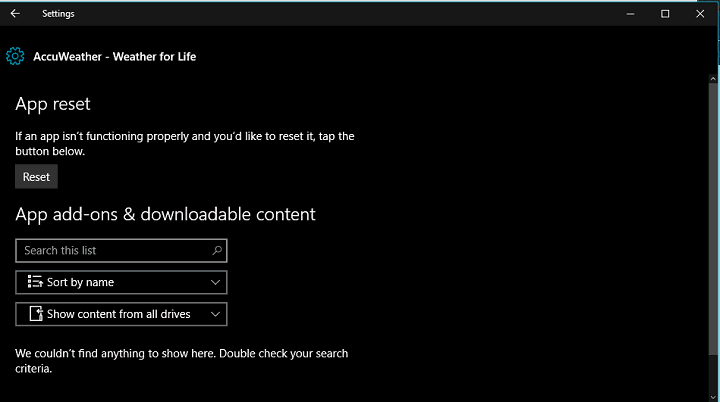
Това е почти всичко, след като щракнете върху бутона за нулиране, всички данни на приложението ще бъдат изтрити и приложението ще бъде същото, както ако току-що сте го инсталирали. Моля, имайте предвид, че нулирането на приложение ще изтрие всички запазени данни, така че ако нямате основателна причина за нулиране, ви съветваме да не го правите.
Този метод е много по-лесен от нулирането на приложение с PowerShell, както правеха много потребители досега. И рискът от нулиране на грешно приложение също е минимален. Ако обаче не ви харесва този метод, винаги можете да изтриете приложението и да го инсталирате отново, но нулирането е много по-опростен и бърз процес.
Засега тази функция е достъпна само за запознати с Windows, които имат инсталиран поне компилация 14328 на компютъра си. Редовните потребители ще трябва да изчакат Anniversary Update да пристигнат това лято, за да могат да нулират приложението по лесния начин. Така че, ако не сте Windows Insider, ще трябва рестартирайте приложенията си по старомоден начин, докато тази функция пристигне във вашата версия на Windows 10.
Какво мислите за новия начин за нулиране на приложения за Windows 10? Ефективен ли е? Помогна ли ви да разрешите проблема с някои от вашите приложения? Чувствайте се свободни да ни уведомите в коментарите.
СВЪРЗАНИ ИСТОРИИ, КОИТО ТРЯБВА ДА ПРОВЕРИТЕ:
- Режимът на таблета се подобрява в Windows 10, ето какво е новото
- Microsoft Office 365 достига 22,2 милиона абонати, спрямо 12,4 милиона през миналата година
- Приложението Skype UWP за Windows 10 е актуализирано с нови функции и подобрен дизайн